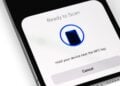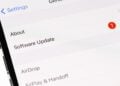Das iPad hat sich längst von einem einfachen Unterhaltungsgerät zu einem leistungsstarken Werkzeug für kreative und professionelle Arbeit entwickelt. Eine der Schlüsselfunktionen, die dies ermöglicht, ist die intuitive und effiziente Interaktion zwischen Apps. Insbesondere die Möglichkeit, Objekte mit einfachen Gesten zwischen Apps zu verschieben, hebt die Produktivität auf eine neue Ebene. Dieser Artikel führt dich durch die Schritte und Tipps, wie du diese Funktion optimal nutzen kannst, damit dein iPad-Erlebnis noch reibungsloser und produktiver wird.
Im Zeitalter der Digitalisierung ist Multitasking eine unverzichtbare Fähigkeit, sowohl im beruflichen als auch im privaten Alltag. iPadOS hat das Multitasking revolutioniert, indem es Benutzern ermöglicht, Apps in der geteilten Ansicht oder im Slide Over zu nutzen und Objekte einfach zwischen ihnen zu verschieben. Diese Funktionen sind nicht nur ein Beweis für die fortschrittliche Technologie des iPads, sondern auch für das Engagement von Apple, ein nahtloses und effizientes Nutzererlebnis zu schaffen.
Öffnen von Apps in Split View oder Slide Over
Um die Multitasking-Fähigkeiten deines iPads voll auszuschöpfen, beginne damit, zwei Apps gleichzeitig auf deinem Bildschirm zu öffnen. Hier ist, wie es geht:
- Starte mit dem Öffnen einer App deiner Wahl.
- Tippe auf die Multitasking-Schaltfläche (…) oben auf dem Bildschirm.
- Wähle zwischen „Geteilte Ansicht“ für eine nebeneinander angeordnete Darstellung oder „Slide Over“ für ein App-Overlay.
- Wähle anschließend die zweite App aus deinem Startbildschirm.
Drag & Drop: Objekte zwischen geöffneten Apps verschieben
Sobald deine Apps bereit sind, kannst du beginnen, Objekte zwischen ihnen zu verschieben:
- Halte das gewünschte Objekt in einer App gedrückt, bis es sich „anhebt“.
- Ziehe es in die andere App. Für mehrere Objekte: Wähle mit einem weiteren Finger zusätzliche Objekte aus, die angezeigt werden, und ziehe sie gemeinsam.
Erweitertes Ziehen auf nicht geöffnete Apps
Das iPad beschränkt dich nicht darauf, nur zwischen sichtbaren Apps Objekte zu verschieben. Du kannst Elemente sogar in Apps ziehen, die nicht auf dem Bildschirm angezeigt werden:
- Halte das Objekt gedrückt und navigiere mit einem anderen Finger oder einer anderen Hand zu einer anderen App, unabhängig davon, ob sie sichtbar ist oder erst geöffnet werden muss.
- Diese Methode erfordert Übung, aber sie erweitert die Flexibilität und Effizienz deines Workflows erheblich.
Das iPad: Mehr als nur ein Tablet
Die Fähigkeit, Objekte zwischen Apps auf dem iPad zu ziehen und abzulegen, ist ein Paradebeispiel für die Stärken von iPadOS in Bezug auf Multitasking und Benutzerfreundlichkeit. Indem du diese Funktionen in deinen Arbeitsablauf integrierst, kannst du nicht nur deine Produktivität steigern sondern auch die vielseitigen Möglichkeiten deines iPads voll ausschöpfen. Das iPad beweist einmal mehr, dass es weit mehr als nur ein Tablet ist – es ist ein mächtiges Tool, das in der Lage ist, den Anforderungen moderner Benutzer gerecht zu werden. Nutze diese Tipps, um dein iPad-Erlebnis zu maximieren und deine Arbeitseffizienz auf ein neues Level zu heben. Du suchst nach neuem Zubehör? Dann schau doch mal in unserer Amazon Storefront vorbei – dort findest du zahlreiche Produkte von führenden Anbietern, auch für HomeKit und Co.! (Photo by Unsplash+ / Getty Images)